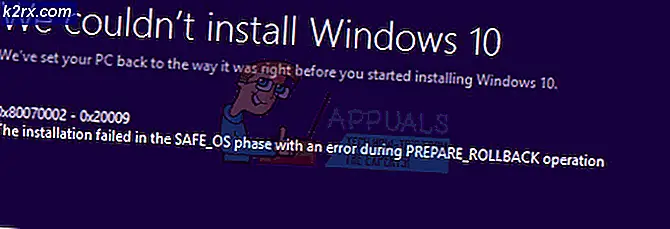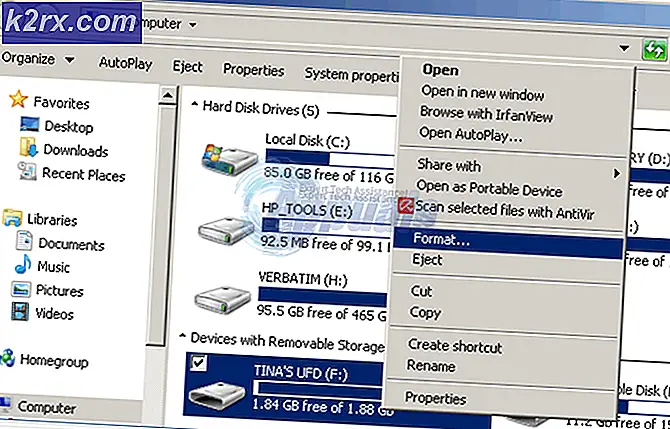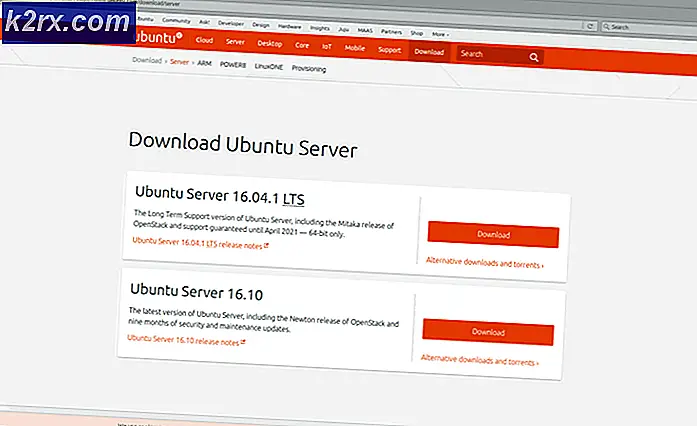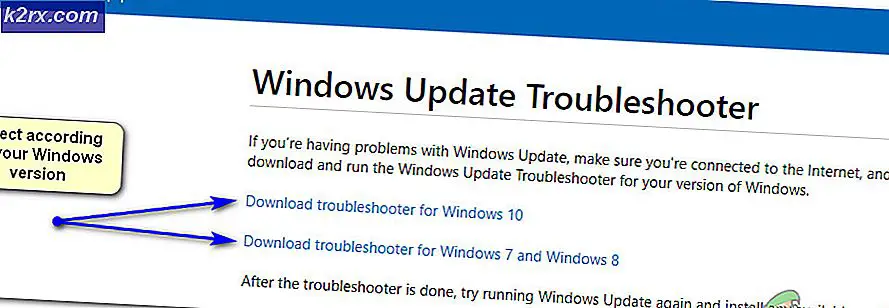Fix: Samsung Galaxy Mobiles / Tab OS 'Operating Systems' Update kan ikke lastes inn
Nyere versjoner av Android kommer med mange ytelsesoppgraderinger og forbedringer. De gir også bedre stabilitet og bringer mange feilrettinger med seg. Imidlertid kan mange ting gå galt under disse oppdateringene, noe som kan føre til at Android-enheten til og med blir muret permanent. Det har vært mange rapporter der Android-programvaren ikke lastes inn etter en oppdatering på Samsung-enheter. Noen ganger lastes enheten inn i den eldre programvaren, mens den i noen tilfeller ikke engang lastes inn. Mesteparten av tiden returneres en feil når enheten ikke lastes inn, for eksempel ‘[filnavn] er ikke riktig’, installasjonen avbrutt etc.
Hva hindrer operativsystemet i å oppdateres riktig på Samsung-enheter?
Etter å ha mottatt en rekke rapporter fra flere brukere, bestemte vi oss for å undersøke problemet og laget sammen en liste over løsninger som løste problemet for de fleste av våre brukere. Vi så også på årsakene til at feilen ble utløst, og oppførte dem som følger:
MERK: Hvis telefonen ikke starter etter oppdateringen og sitter fast i en oppstartsløyfe eller på logoskjermen, bør du hoppe til "Løsning 3" i artikkelen. Imidlertid, hvis den starter opp, men starter opp i den eldre programvaren og viser meldingen "Oppdatering mislyktes", kan du prøve løsning 1 og 2.
Løsning 1: Slå av Bluetooth
I følge våre rapporter kan Bluetooth-funksjonen noen ganger forstyrre viktige systemfunksjoner på grunn av hvilken prosessen er forsinket. Derfor anbefales det å slå av Bluetooth. For det:
- Dra ned varslingspanelet og trykk på "blåtann”-Ikonet for å slå det av.
- Hvis snarveien ikke vises i varslingspanelet, trykk på "Innstillinger" ikon.
- Trykk på på "Trådløst & NettverkInnstillinger og deretter på “blåtann Innstillinger“.
- Inne i Bluetooth-innstillingene, trykk på veksle for å slå av alternativet.
- Nå Sjekk for å se om problemet er løst.
Løsning 2: Tilbakestille innstillinger til standard
Det er mulig at en bestemt innstilling på Android-enheten din forhindrer deg i å laste ned den nye programvaren. Derfor vil vi i dette trinnet tilbakestille alle innstillingene tilbake til standardkonfigurasjonene. For det:
- Dra ned varslingspanelet og trykk på “Innstillinger”Alternativet.
- Trykk på på "Om Telefon”Eller“Om Tablett”På slutten av listen.
- Trykk på på "Ser til Noe Ellers”Alternativet på bunnen og deretter trykk på lenken til “Nullstille“
- Trykk på på "Nullstille Innstillinger”Opsjon og trykk på “OK”På alle instruksjonene.
- Telefonen startes på nytt, og alle innstillinger tilbakestilles til fabrikkinnstillingene.
Løsning 3: Oppdatering via Smart Switch
Hvis oppdateringen som ble lastet ned manglet viktige filer og nå ikke laster telefonen inn ordentlig, kan vi prøve å oppdatere gjennom Samsungs Smart Switch-programvare. For det:
- Gripe ahold av din PC og nedlasting “Smart Bytte om" herfra
- Når nedlastingen er fullført, henrette de kjørbar til installere det på datamaskinen.
- Nå sving av mobilenheten din, bytte om det inn i “Landskap”Posisjon og trykk ned "Volum ned“, “Makt" og "Hjem Knapp”Og hold til enheten viser“Advarsel”Skjerm med den blå bakgrunnen.
- trykk den “HjemPå denne skjermen og noter “IMEI" og "S / N”Tall.
- trykk den “Hjem”-Knappen igjen for å ta telefonen inn nedlasting modus.
- Nå åpen den “Smart Bytte omProgrammet på datamaskinen din og klikk på "Mer”-Knappen.
- Trykk på på "Nødgjenoppretting Modus" og så trykk på "Enhet Initialisering”-Fanen.
- Skrive ned den “Modell Navn”For enheten din og klikk på "Søk”-Knappen.
- Skrive ned den “S / NNummeret du noterte før i “S / N”-Feltet som vises.
- Klikk på “OK ”og deretter igjen på“OK”Alternativet i advarselen.
- Koble mobilen din med datamaskinen din gjennom en USB kabelen og deretter klikk på “OK" på datamaskinen.
- Programvaren vil nå automatisk være lastet ned og installert på enheten
Merk: Prosessen kan ta 1 eller 2 timer å fullføre.